Domanda
Problema: come correggere il codice di errore dei dati di configurazione di avvio: 0xc0000185 su Windows 10?
All'improvviso, quando provo ad avviare il mio laptop, viene visualizzata una schermata blu che dice che mancano i dati di configurazione di avvio. Codice errore 0xc0000185. Sto usando un laptop Dell, che esegue il sistema operativo Windows 10.
Ho provato a riavviare il sistema, ma è apparso lo stesso errore, quindi sono bloccato senza sapere quali passi dovrei fare. Per favore aiuto!
Risposta risolta
"Mancano alcune informazioni richieste nei dati di configurazione di avvio per il tuo PC" è un errore BSOD, riconosciuto anche come codice di errore: 0xc0000185. Il messaggio di errore indica esplicitamente il fatto che questo bug è correlato ai dati di configurazione di avvio, che sono stati corrotti o mancano di informazioni cruciali. Di conseguenza, il sistema non può avviarsi a meno che il proprietario del PC non applichi alcuni rimedi per ripristinare i dati mancanti o danneggiati.
L'errore 0xc0000185 non si verifica eccezionalmente sul sistema operativo Windows 10. Tuttavia, i rapporti di persone indicano il fatto che i PC e i laptop Windows 10 sono i più vulnerabili a questo errore.
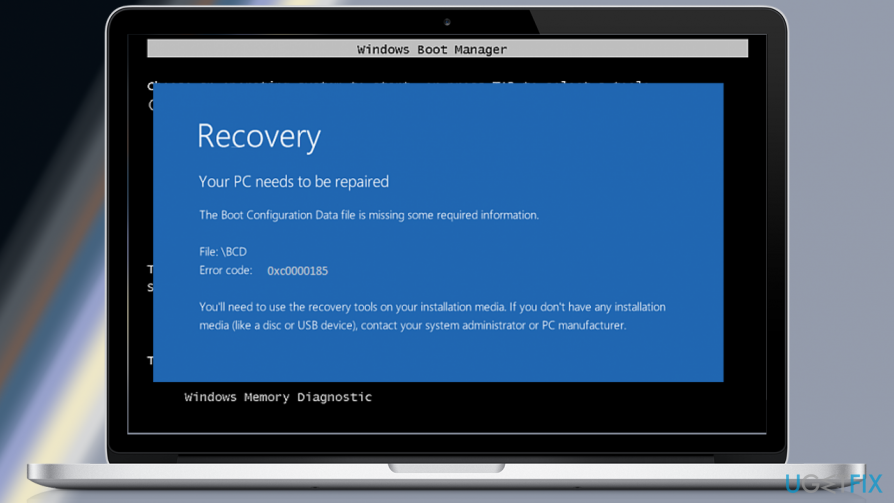
Allo stesso modo, l'errore di dati di configurazione di avvio 0xc0000034, l'errore 0xc0000185 viene solitamente attivato dal Boot Manager di Windows (Bootmgr)[1] voce, che manca nell'archivio Boot Configuration Data (BCD).
Inoltre, "I dati di configurazione di avvio per il tuo PC sono mancanti o contengono errori" BSOD[2] potrebbe anche emergere a causa della corruzione del file Boot\\BCD.
L'errore 0xc0000185 rientra nel gruppo di errori irreversibili di Windows perché impedisce al sistema di avviarsi e accedere al desktop. Di conseguenza, tutti i dati personali diventano inaccessibili.
Tuttavia, ciò non significa che il tuo computer si è bloccato in modo permanente e non sarai più in grado di usarlo. Il codice di errore di configurazione di avvio 0xc0000185 sull'errore può essere corretto con un supporto di installazione di Windows avviabile. Eseguire un ripristino del sistema[3] e l'errore dovrebbe essere risolto.
Correzione dell'errore 0xc0000185 dei dati di configurazione di avvio su Windows 10
Per riparare il sistema danneggiato, è necessario acquistare la versione con licenza di Reimage Reimage.
In alcuni rari casi, l'avviso "I dati di configurazione di avvio per il tuo PC sono mancanti o contengono errori" con a il controllo bug 0xc0000185 scompare quando il proprietario di un PC forza l'arresto del sistema e lo riaccende.
Pertanto, prova a spegnere e riaccendere il PC e controlla se riesci ad accedere al desktop. In tal caso, consigliamo vivamente l'installazione ReimageLavatrice Mac X9 e scansiona il sistema con esso. Questo strumento ha un elenco di copie dei file di sistema di Windows, quindi può riparare o sostituire i file di configurazione di avvio danneggiati o mancanti.
Se, tuttavia, sei bloccato con l'errore 0xc0000185 nella fase di avvio del sistema, c'è l'unico metodo che puoi usare, cioè per creare il Supporto di installazione di Windows 10 utilizzando un USB o un DVD. Una volta creato il supporto di installazione di Windows avviabile, segui questi passaggi:
- Collega o inserisci il supporto di installazione di Windows 10 e riavvia il PC.
- Premere un tasto qualsiasi per eseguire l'avvio dal supporto di installazione.
- Selezionare lingua, tempo, valuta, e tastiera/ingresso metodo e premere Prossimo.
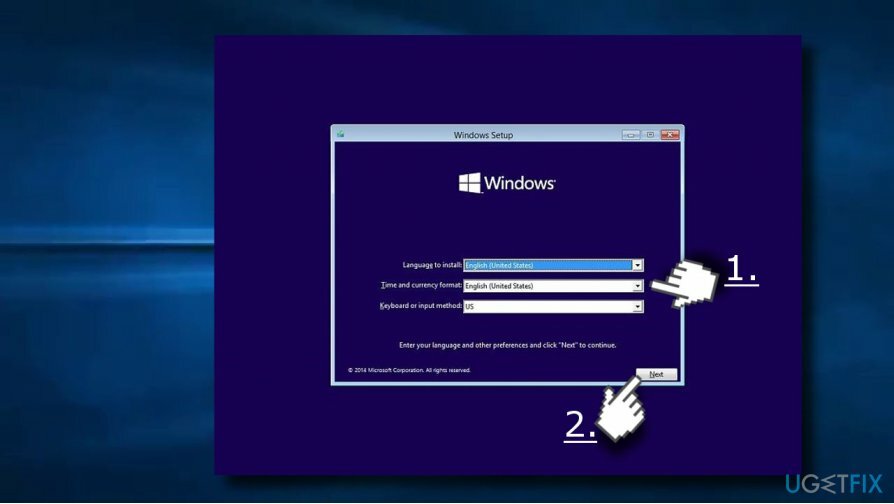
- Clic Ripara il tuo computer (NON Installa Windows) e seleziona il tipo di sistema operativo che desideri riparare.

- Clic Risoluzione dei problemi.
- Selezionare Avanzate e clicca Riparazione automatica o Riparazione di avvio.
- Quando il sistema rileva il sistema operativo, seleziona quello in esecuzione sul tuo PC.
- Infine, scollega l'USB o rimuovi il supporto di avvio DVD e prova ad avviare il dispositivo.
Alcune persone hanno riferito di non poter correggere l'errore utilizzando il supporto di installazione di Windows 10 poiché il processo termina con lo stesso BSOD. Se succede anche a te, prova a fare quanto segue:
- Fare clic sul pulsante di accensione e provare ad avviare il PC.
- premere F8 tasto ripetutamente all'avvio e selezionare Ripara il tuo computer.
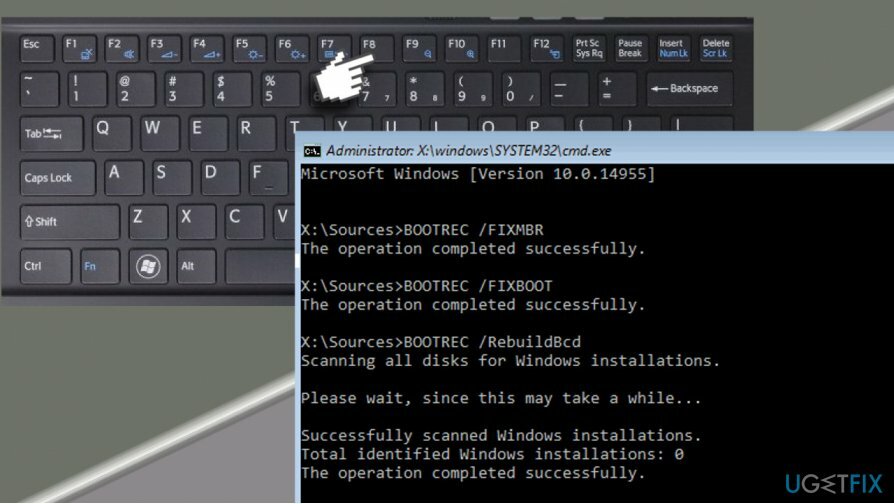
- Selezionare Prompt dei comandi e digita i seguenti comandi (premi Invio dopo ognuno di essi). NOTA: spazio prima di / è necessario:
bootrec /fixMBR
bootrec /fixBoot
bootrec /rebuildBCD
Si spera che questi passaggi ti abbiano aiutato a correggere l'errore dei dati di configurazione di avvio 0xc0000185. Facci sapere se lo stai ancora affrontando in modo che possiamo analizzare ulteriormente il bug e fornirti metodi di soluzione alternativi.
NOTA: alcune persone hanno segnalato che dopo aver riparato “Mancano i dati di configurazione di avvio per il tuo PC o contengono errori” errore, il sistema è diventato più lento e non rispondeva.
In questo caso, ti consigliamo di installare tutti gli aggiornamenti di Windows disponibili, inclusi i driver. Le informazioni fornite su questa pagina spiegherà come farlo.
Ripara automaticamente i tuoi errori
Il team di ugetfix.com sta cercando di fare del suo meglio per aiutare gli utenti a trovare le migliori soluzioni per eliminare i loro errori. Se non vuoi lottare con le tecniche di riparazione manuale, usa il software automatico. Tutti i prodotti consigliati sono stati testati e approvati dai nostri professionisti. Gli strumenti che puoi utilizzare per correggere l'errore sono elencati di seguito:
Offerta
fallo ora!
Scarica correzioneFelicità
Garanzia
fallo ora!
Scarica correzioneFelicità
Garanzia
Se non sei riuscito a correggere il tuo errore utilizzando Reimage, contatta il nostro team di supporto per ricevere assistenza. Per favore, facci sapere tutti i dettagli che ritieni dovremmo sapere sul tuo problema.
Questo processo di riparazione brevettato utilizza un database di 25 milioni di componenti che possono sostituire qualsiasi file danneggiato o mancante sul computer dell'utente.
Per riparare il sistema danneggiato, è necessario acquistare la versione con licenza di Reimage strumento di rimozione malware.

Accedi a contenuti video con limitazioni geografiche con una VPN
Accesso privato a Internet è una VPN che può impedire al tuo provider di servizi Internet, il governo, e terze parti dal tracciamento online e ti consentono di rimanere completamente anonimo. Il software mette a disposizione server dedicati per torrenting e streaming, garantendo prestazioni ottimali e non rallentandoti. Puoi anche aggirare le restrizioni geografiche e visualizzare servizi come Netflix, BBC, Disney+ e altri servizi di streaming popolari senza limitazioni, indipendentemente da dove ti trovi.
Non pagare gli autori di ransomware: utilizza opzioni di recupero dati alternative
Gli attacchi di malware, in particolare i ransomware, sono di gran lunga il pericolo maggiore per le tue immagini, i tuoi video, i tuoi file di lavoro o di scuola. Poiché i criminali informatici utilizzano un robusto algoritmo di crittografia per bloccare i dati, non possono più essere utilizzati fino a quando non viene pagato un riscatto in bitcoin. Invece di pagare gli hacker, dovresti prima provare a usare un'alternativa recupero metodi che potrebbero aiutarti a recuperare almeno una parte dei dati persi. Altrimenti, potresti anche perdere i tuoi soldi, insieme ai file. Uno dei migliori strumenti in grado di ripristinare almeno alcuni dei file crittografati: Recupero dati professionale.
Leggi in altre lingue
• Lietuvių
• Polski
• Tedesco
• Español